
У минулій статті ми розглянули кілька найпопулярніших операційних систем, які зазвичай вибирають для установки на VPS-сервери. А сьогодні ми хочемо познайомитис...
Блог компанії 3v-Hosting
6 хв.
nslookup — це інструмент командного рядка, який дозволяє користувачам вимагати сервери системи доменних імен (DNS), перетворювати доменні імена на IP-адреси та витягувати різні типи записів DNS. Цей інструмент корисний для адміністраторів мережі, розробників та ІТ-спеціалістів для усунення несправностей, пов'язаних з DNS, і отримання інформації про конфігурації доменів.
Ця стаття ознайомить вас з використанням nslookup як у Windows, так і на Linux-серверах, охоплюючи основні команди, розширені функції та практичне застосування. Метою цієї статті є просте базове знайомство з цим прекрасним і зручним інструментом, який стане корисним для будь-якого системного адміністратора.
nslookup у буквальному перекладі означає пошук сервера імен. Він використовується для запиту DNS-серверів, які перетворюють зрозумілі людині доменні імена (наприклад, example.com) на IP-адреси, які комп'ютери використовують для зв'язку. DNS-пошук допомагає гарантувати, що користувачі можуть отримати доступ до веб-сайтів та служб, що робить nslookup ключовим інструментом для діагностики проблем мережі.
Найпоширеніші варіанти використання NsLookup:
- Переклад доменних імен на IP-адреси.
- Перевірка записів обміну поштою (MX).
- Виконання зворотного DNS-пошуку (пошук доменних імен, пов'язаних з IP-адресою).
- Налагодження конфігурацій DNS.
Щоб використовувати nslookup у Windows, відкрийте командний рядок (CMD) і введіть наступний синтаксис:
nslookup [домен або IP]
Ця команда запитує за промовчанням DNS-сервер, налаштований у вашій системі. Ви також можете вказати інший DNS-сервер для ваших запитів.
nslookup example.com
Ця команда виводить базову інформацію про запитуваний домен:
Сервер: your-dns-server
Адреса: your-dns-ip
Неавторитетна відповідь:
Ім'я: example.com
Адреса: 93.184.216.34
nslookup example.com 8.8.8.8
nslookup 93.184.216.34
nslookup -query=mx example.com
Використання nslookup у Linux дуже схоже на Windows. Інструмент зазвичай встановлений та доступний через термінал. Основний синтаксис залишається тим самим:
nslookup [домен або IP]
Linux також підтримує зворотний пошук DNS та запит певних записів DNS.
nslookup example.com
nslookup 93.184.216.34
nslookup -query=mx example.com
Інтерактивний режим дозволяє користувачам виконувати кілька запитів на одному сеансі, що корисно для більш глибокого аналізу DNS. Щоб увійти в інтерактивний режим, просто введіть nslookup без параметрів:
nslookup
Потрапивши до нього, можна виконати кілька команд для запиту різних доменів чи типів записів.
set type=mx
Після цього всі запити повертатимуть записи MX.
server 8.8.8.8
Якщо веб-сайт недоступний, nslookup може допомогти визначити, чи проблема у вирішенні DNS. Наприклад, запуск пошуку DNS може сказати вам, чи правильно домен перетворюється на IP-адресу.
Перед розгортанням таких служб, як електронна пошта або веб-сайти, важливо перевірити правильність налаштування записів DNS, таких як записи MX, NS та A. nslookup дозволяє швидко перевірити ці записи.
Зворотні пошуки DNS корисні в контексті безпеки, де потрібно перевірити, чи відповідає IP-адреса законному доменному імені. Це може допомогти виявити потенційну шкідливу активність чи неправильні конфігурації.
Іноді проблеми з мережею виникають через проблеми з вашим DNS-сервером за промовчанням. За допомогою nslookup можна протестувати альтернативних постачальників DNS, таких як Google (8.8.8.8) або Cloudflare (1.1.1.1), щоб діагностувати проблему.
Хоча функціональність nslookup практично ідентична у Windows та Linux, є тонкі відмінності платформ, на які варто звернути увагу:
Windows nslookup використовує DNS-сервер, встановлений в налаштуваннях вашого мережного адаптера.
У Linux DNS-сервер визначається файлом /etc/resolv.conf.
Формат виведення може трохи відрізнятися між двома платформами, хоча це не впливає на зручність використання команди.
nslookup — це потужний кросплатформовий інструмент для запитів до DNS-серверів та усунення несправностей, пов'язаних із доменами. Незалежно від того, чи діагностуєте мережну проблему, перевіряєте записи DNS або виконуєте зворотний пошук, nslookup забезпечує простий і ефективний спосіб взаємодії з DNS-серверами.
Освоївши основи nslookup та його більш просунуті функції, такі як інтерактивний режим, ви зможете впевнено вирішувати проблеми, пов'язані з DNS, як серед Windows, так і серед Linux. Розуміння того, як ефективно використовувати nslookup, значно розширить ваші можливості усунення несправностей у мережі.
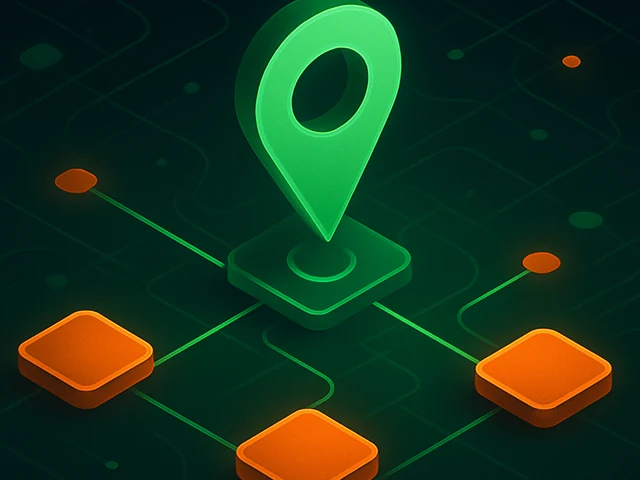
Детально про те, як працюють IP-адреси, що таке IPv4 і IPv6, публічні та приватні IP, DNS, маршрутизація, безпека та використання в серверній інфраструктурі.

Прискорення WordPress на рівні Nginx: правильні налаштування PHP-FPM, try_files, статика, кешування, Brotli, захист wp-login і безпечні заголовки для стабільної...
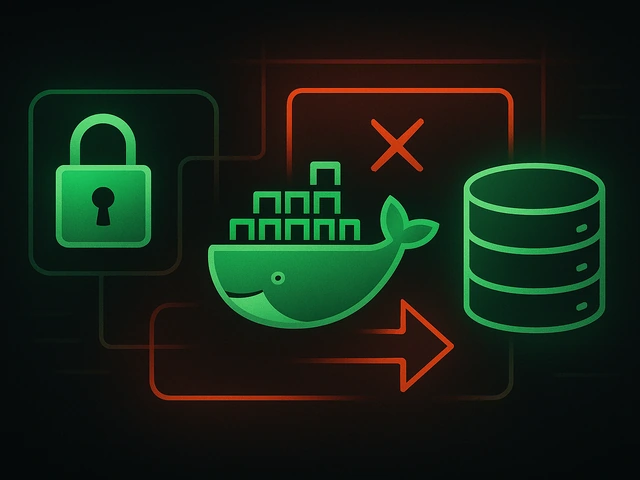
Ефективні стратегії резервного копіювання Docker-додатків: як захищати томи, дані та конфігурації, уникаючи при цьому типових помилок, а також швидко відновлюва...